Tabl cynnwys
Fel defnyddiwr Excel rheolaidd, mae'n gyffredin defnyddio sgrolio wrth weithio gyda set ddata fawr. Mae'r bar sgrolio yn ein helpu ni i wneud y swydd hon yn berffaith. Mae'r bar sgrolio fertigol yn canolbwyntio'n bennaf ar ddibenion sgrolio i fyny a sgrolio i lawr, Ond mae rhai achosion pan nad yw'r bar sgrolio fertigol yn gweithio ar eich Excel. Mae hon yn broblem rhwystredig iawn i'w chael. Gallwch wynebu problemau mawr os nad yw'ch bar sgrolio fertigol yn gweithio'n iawn. Bydd yr erthygl hon yn canolbwyntio ar y rheswm a'r datrysiad posibl pam nad yw'r bar sgrolio fertigol yn gweithio'n iawn.
Lawrlwythwch y Llyfr Gwaith Ymarfer
Lawrlwythwch y llyfr gwaith ymarfer
Bar Sgrolio Fertigol Ddim yn Gweithio.xlsx
10 Ateb Posibl ar gyfer Bar Sgrolio Fertigol Ddim yn Gweithio yn Excel
Cyn mynd i unrhyw ateb, mae angen i chi ddeall y broblem yn glir. Wrth weithio gyda set ddata fawr, mae'n rhaid defnyddio sgrolio i fynd trwy'r data. Ond weithiau, mae'r bar sgrolio fertigol yn gweithio yn Excel. Mae hynny'n golygu na allwch fynd i fyny ac i lawr trwy sgrolio sy'n gythruddo'n fawr yn y rhan fwyaf o achosion.
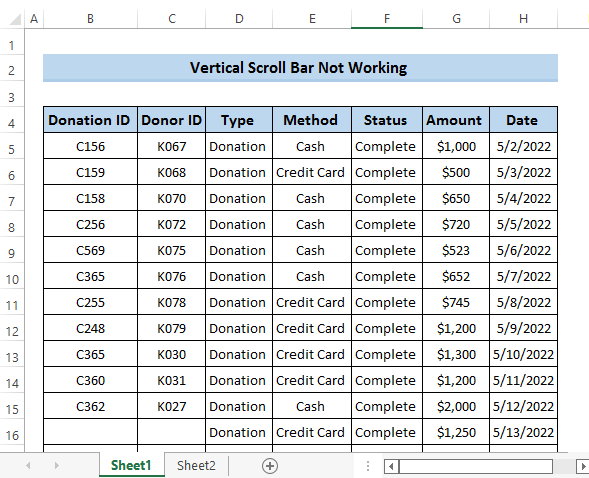
Rydym wedi dod o hyd i ddeg ateb gwahanol ac effeithiol i ddatrys y mater hwn. Gall unrhyw un ohonynt ddatrys eich problem yn effeithiol.
Ateb 1: Galluogi Bar Sgrolio Fertigol
Un o'r prif resymau pam nad yw'r bar sgrolio fertigol yn gweithio yn Excel yw oherwydd dad-diciwch y fertigol bar sgrolio yn yr opsiynau Excelgorchymyn uwch. I alluogi'r bar sgrolio fertigol, mae angen i chi ddilyn y camau canlynol.
Camau
- Yn gyntaf, ewch i'r tab Ffeil yn y rhuban.
- Nesaf, yn y tab Ffeil , dewiswch y gorchymyn Mwy .
- Yna, dewiswch Dewisiadau o'r Mwy orchymyn.

- Bydd blwch deialog Opsiynau Excel yn ymddangos.
- Nesaf, dewiswch yr opsiwn Uwch .


- O ganlyniad i hyn, fe welwch y bar sgrolio fertigol ar ochr dde eich set ddata.

Darllen Mwy: [Datryswyd!] Bar Sgroliwch Ddim yn Gweithio yn Excel (5 Atgyweiriad Hawdd)
Datrysiad 2: Diffodd Clo Sgroliwch
Yn ail, rheswm pwysig arall dros y bar sgrolio fertigol ddim yn gweithio yn Excel oherwydd y clo sgrolio. Os bydd y clo sgrolio yn troi ymlaen, bydd yn rhoi'r gorau i sgrolio o gell i gell yn fertigol ac yn llorweddol yn y ddwy ffordd. I ddiffodd y clo sgrolio, mae angen i chi ddilyn y camau canlynol yn ofalus.
Camau
- Yn gyntaf, agorwch daflen waith newydd neu un sy'n bodoli eisoes.
- Ar waelod y daflen waith, de-gliciwch arni i agor y bar Statws .
- O'r bar Statws , chwiliwch yr opsiwn clo sgrolio.
- Gweler amae'r clo sgrolio ymlaen neu i ffwrdd sy'n cael ei ddangos wrth ymyl y clo sgrolio,
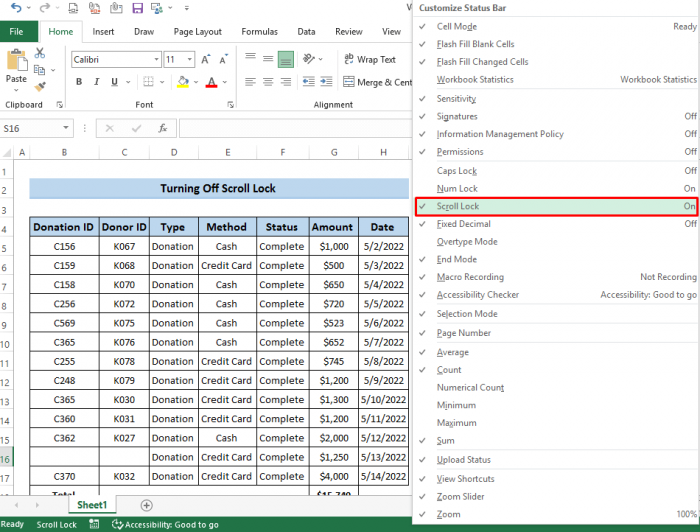
- Os yw'r clo sgrolio ymlaen yna defnyddiwch eich bysellfwrdd corfforol a gwasgwch y botwm Sgrolio Clo .
- Nesaf, gallwch droi'r clo sgrolio i ffwrdd drwy ddefnyddio'r bysellfwrdd Ar-Sgrin.
- Ewch i'r opsiwn chwilio windows.
- O'r fan honno, chwiliwch am Bellfwrdd Ar-Sgrin .
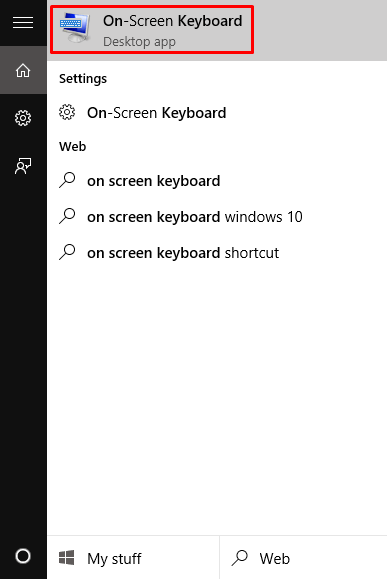

Datrysiad 3: Dadrewi Cwareli
Os yw eich set ddata mewn cyflwr rhewi, ni allwch ddefnyddio sgrolio fertigol yn Excel. Oherwydd bydd cwareli rhewi yn cyfyngu ar unrhyw fath o sgrolio. I ddefnyddio sgrolio fertigol yn Excel, mae angen i chi ddadrewi'r cwareli. Dilynwch y camau canlynol yn ofalus.
Camau
- Yn gyntaf, ewch i'r tab View yn y rhuban. '
- Yna, dewiswch Rhewi Cwareli o'r grŵp Ffenestr .

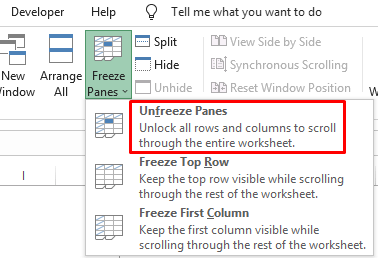
Bydd yn datgloi pob rhes a colofnau i sgrolio drwy'r daflen waith gyfan. Yn bwysicach fyth, bydd yn helpu i weithio'r sgrolio fertigol yn Excel eto.
Darllen Mwy: Sut i Addasu SgrolioBar yn Excel (5 Dull Effeithiol)
Ateb 4: Analluogi Chwyddo ar y Rhôl gyda Nodwedd IntelliMouse
Efallai y byddwch yn wynebu problem sgrolio fertigol yn eich Excel oherwydd gwirio ar y Chwyddo ar y Rhôl gydag opsiwn IntelliMouse. I ddad-dicio hwn, mae angen i chi ddilyn y camau canlynol.
Camau
- Yn gyntaf, ewch i'r tab Ffeil yn y rhuban
- Nesaf, yn y tab Ffeil , dewiswch y gorchymyn Mwy .
- Yna, dewiswch Dewisiadau o'r Mwy >Mwy


- Nawr, yn y Dewisiadau Golygu , dad-diciwch Chwyddo ar y gofrestr gyda IntelliMouse .
- Yn olaf, cliciwch ar Iawn .

O ganlyniad i hyn, gallwch drwsio'r bar sgrolio fertigol ddim yn gweithio yn y rhifyn Excel.
Ateb 5: Diffodd Cuddio'r Bar Sgrolio yn Awtomatig yn Windows
Gallwch drwsio'r broblem nad yw'r bar sgrolio fertigol yn gweithio trwy ddiffodd Cuddio bariau sgrolio yn Windows yn awtomatig. Gall hyn ddatrys eich problem bar sgrolio fertigol yn effeithiol. Dilynwch y camau i ddiffodd Cuddio bariau sgrolio yn awtomatig yn Windows .
Camau
- Yn gyntaf, ewch i'r Dewislen cychwyn eich cyfrifiadur.
- Nesaf, dewiswch Gosodiadau .
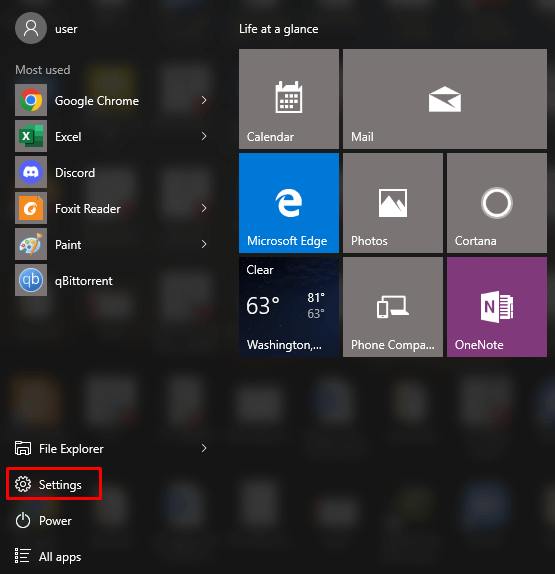

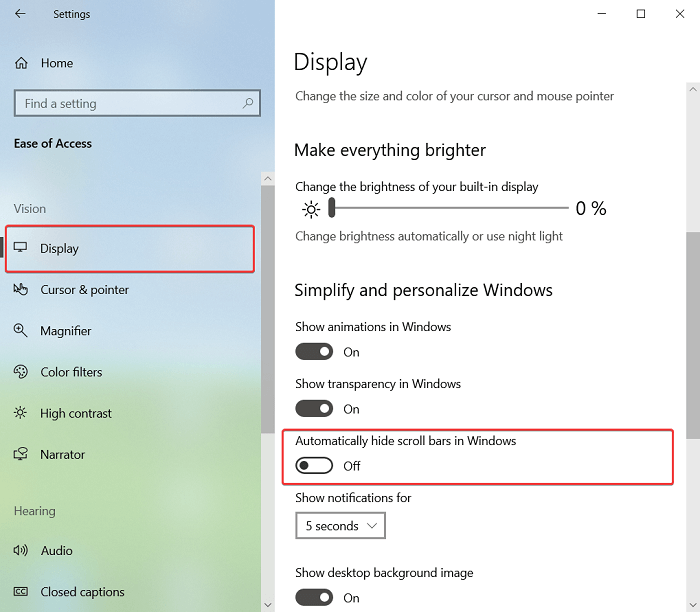
O ganlyniad i hyn, byddwn yn gweld eich bar sgrolio fertigol yn gweithio'n iawn.
Darllen Mwy: [Sefydlog!] Bar Sgroliwch Llorweddol Ddim yn Gweithio (8 Ateb Posibl)
Ateb 6: Sgroliwch i Fyny a Dewislen Lawr Trwy Gyd-destun
Gallwn yn syml dde-glicio ar y bar sgrolio fertigol i sgrolio i fyny ac i lawr. Os nad yw'ch sgrôl fertigol yn gweithio yn Excel, gallwch chi ddefnyddio'r dull hwn hefyd. I wneud hyn, de-gliciwch ar y bar sgrolio fertigol, a bydd dewislen cyd-destun yn ymddangos. O'r fan honno, dewiswch sgrolio i fyny a sgrolio i lawr i sgrolio'n fertigol,

Ateb 7: Rhyddhau Allwedd Shift o Sownd
Oherwydd diofalwch, weithiau mae'r <1 Gall allwedd>Shift fod yn sownd i mewn. Os yw'r allwedd Shift yn sownd, ni fydd y bar sgrolio fertigol yn gweithio yn Excel. I ddileu'r broblem hon, rhyddhewch yr allwedd Shift rhag bod yn sownd. Yna, fe welwch y sgrolio fertigol yn gweithio'n berffaith.
Datrysiad 8: Defnyddio Llwybr Byr Bysellfwrdd i Sgrolio'n Fertigol
Os nad yw eich bar sgrolio fertigol yn gweithio yn Excel, gallwch ddefnyddio llwybr byr y bysellfwrdd i sgroliwch yn fertigol. Gallwch ddefnyddio'r Saeth i Fyny a Arrow Down ar eich bysellfwrdd. Gallwch ddefnyddio'rcyfuniad o Ctrl+up saeth neu Ctrl+saeth i lawr . Ond y prif wahaniaeth rhyngddynt yw y bydd y cyfuniad yn ei gymryd ar frig neu ar waelod eich set ddata.
Ateb 9: Ail-agor Rhaglen Excel
Datrysiad sylfaenol arall yw cau'r Excel cais a'i ail-agor. Mae hon yn weithdrefn syml iawn. Weithiau, pan fyddwch chi'n gweithio ar eich taflen waith, oherwydd rhywfaint o ddiofalwch efallai y byddwch chi'n wynebu problem nad yw'r bar sgrolio fertigol yn gweithio. I ddileu'r broblem hon, dim ond y cymhwysiad Excel heb ei arbed. Bydd hyn yn dadwneud yr holl waith newydd rydych wedi'i wneud ar eich taflen waith a hefyd yn dadwneud y newidiadau a wnaethoch yn eich meddwl anymwybodol. Yna, agorwch y rhaglen Excel eto.
Ateb 10: Ail-osod Microsoft Office
Os na all y datrysiad uchod roi atebion cywir i chi, mae angen i chi ddadosod eich Microsoft office a'i ailosod . Bydd yn rhoi llwyfan ffres i chi. I ddadosod eich Microsoft Office, dilynwch y camau yn ofalus.
Camau
- Yn gyntaf, ewch i Beiriant Chwilio Windows.
- Yna , ysgrifennwch Panel Rheoli yn y blwch chwilio.
- Nesaf, cliciwch ar y Panel Rheoli .
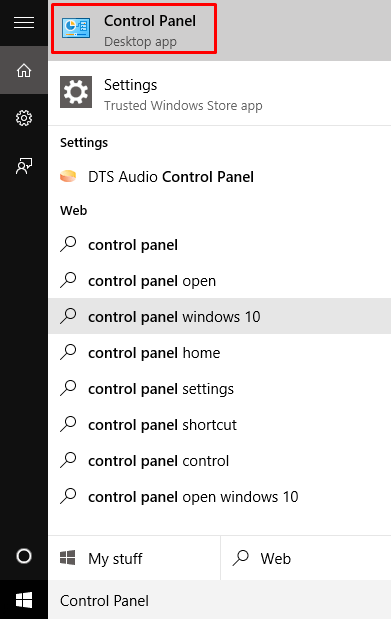
- Bydd blwch deialog Panel Rheoli yn ymddangos.
- O'r opsiwn Rhaglenni , dewiswch Dadosod rhaglen .<13
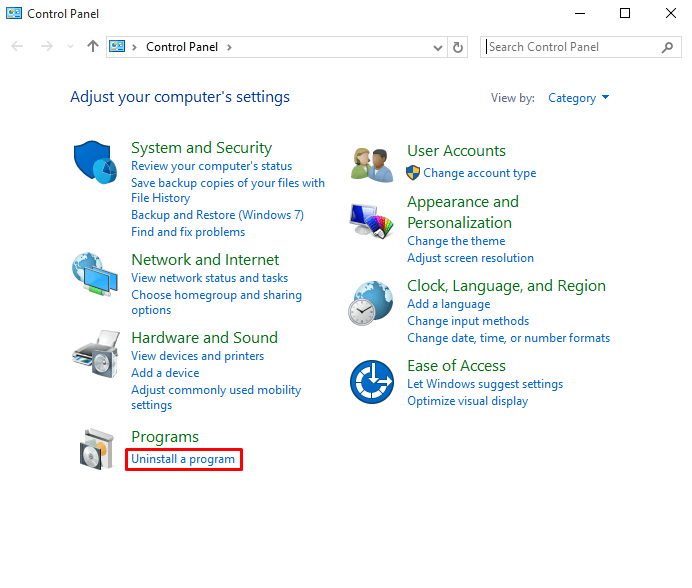
<31
- Bydd yn cymryd peth amser i ddadosod y rhaglen.
- Yna ail-osodwch ef ar ôl peth amser. Gobeithio y bydd yn datrys eich problem.
Casgliad
Rydym wedi dangos deg ateb effeithiol i ddatrys y bar sgrolio fertigol nad yw'n gweithio yn rhifyn Excel. Mae pob un ohonynt yn ddefnyddiol iawn i'w defnyddio ar gyfer datrys eich problemau. Rydym am gwmpasu pob datrysiad posibl y gallwch chi ei ddefnyddio'n hawdd i ddatrys y broblem bar sgrolio fertigol nad yw'n gweithio yn Excel. Rwy'n meddwl eich bod chi'n mwynhau'r erthygl gyfan ac yn ei chael hi'n addysgiadol iawn. Os oes gennych unrhyw gwestiynau, mae croeso i chi ofyn yn y blwch sylwadau, a pheidiwch ag anghofio ymweld â'n tudalen ExcelWIKI .

